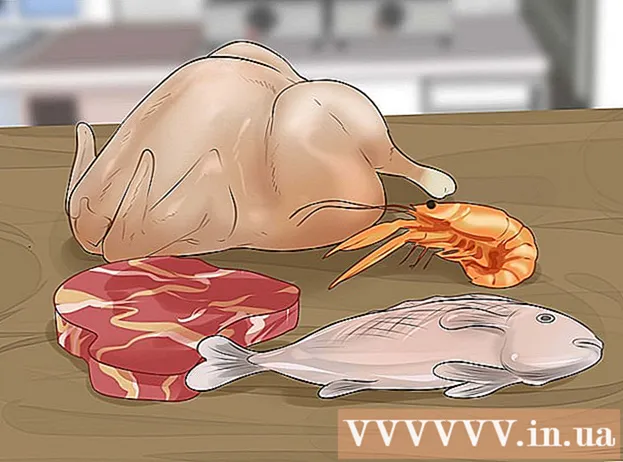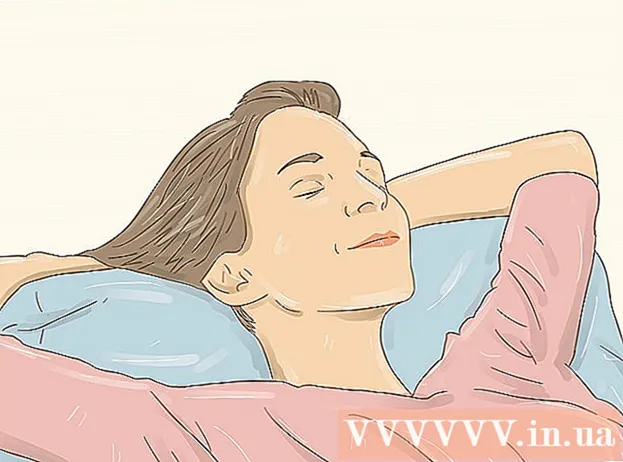Forfatter:
Roger Morrison
Opprettelsesdato:
4 September 2021
Oppdater Dato:
1 Juli 2024

Innhold
Denne wikiHow viser deg hvordan du låser en Discord-kanal på en PC eller Mac. Å låse en kanal hindrer noen på serveren i å bruke den på noen måte.
Å trå
 Åpne Discord på din PC eller Mac. Du kan gjøre dette i en nettleser ved å logge inn på https://discordapp.com. Hvis du har installert skrivebordsprogrammet, finner du det under Alle apper i Windows-menyen (Windows) eller i applikasjoner mappe (macOS).
Åpne Discord på din PC eller Mac. Du kan gjøre dette i en nettleser ved å logge inn på https://discordapp.com. Hvis du har installert skrivebordsprogrammet, finner du det under Alle apper i Windows-menyen (Windows) eller i applikasjoner mappe (macOS). - Du må være serveradministrator eller ha de nødvendige tillatelsene for å låse en kanal.
 Klikk på serveren som er vert for kanalen. Servere er på venstre side av Discord.
Klikk på serveren som er vert for kanalen. Servere er på venstre side av Discord.  Klikk på utstyret ved siden av kanalen du vil låse. Tannhjulet vises bare når du holder musen over kanalnavnet.En meny vises.
Klikk på utstyret ved siden av kanalen du vil låse. Tannhjulet vises bare når du holder musen over kanalnavnet.En meny vises.  klikk på Tillatelser. Dette er det andre alternativet i menyen.
klikk på Tillatelser. Dette er det andre alternativet i menyen.  klikk på @ alle. Dette er under overskriften "Roller / medlemmer" øverst i midten av skjermen. Dette viser kanalens tillatelser for alle på serveren.
klikk på @ alle. Dette er under overskriften "Roller / medlemmer" øverst i midten av skjermen. Dette viser kanalens tillatelser for alle på serveren.  Klikk på X ved siden av ethvert mandat. Hver X blir rød, noe som indikerer at servermedlemmer ikke har lov til å bruke kanalen på den måten.
Klikk på X ved siden av ethvert mandat. Hver X blir rød, noe som indikerer at servermedlemmer ikke har lov til å bruke kanalen på den måten.  klikk på Lagre endringer. Dette er den grønne knappen nederst på skjermen. Kanalen er nå låst, noe som betyr at ingen på serveren har tilgang til den.
klikk på Lagre endringer. Dette er den grønne knappen nederst på skjermen. Kanalen er nå låst, noe som betyr at ingen på serveren har tilgang til den.